Welcome to the
WalkMe Help Center
Please log in to continue

Please log in to continue

Es posible que te preguntes cómo optimizar la interfaz del usuario y la experiencia del usuario de tus campañas. Este artículo te enseñará sobre la ubicación óptima de los elementos y el estilo de la campaña.
Cada elemento bajo OBJETOS en el nuevo WYSIWYG corresponde a un objeto que actualmente se encuentra en la pantalla de vista previa del dispositivo:
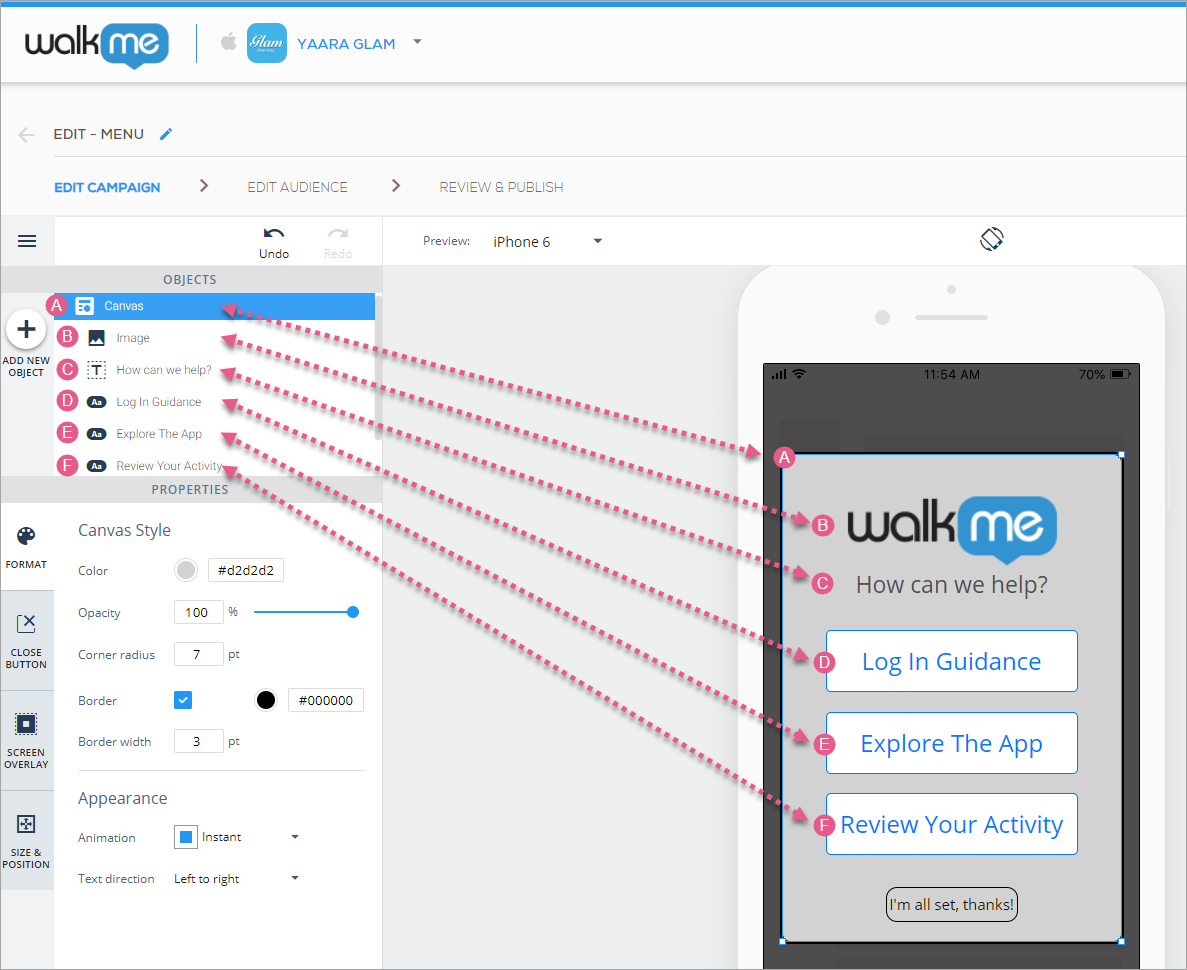
Puedes seleccionar uno de estos objetos para su colocación y personalización, ya sea haciendo clic en él en el árbol de OBJETOS o en la pantalla de vista previa del dispositivo.
Puedes mover todos los elementos de la pantalla haciendo clic en Canvas en el árbol de OBJETOS y arrastrando la sección resaltada alrededor de la pantalla del dispositivo de vista previa.
Además, puedes mover cualquier objeto (incluido el lienzo) seleccionándolo de cualquiera de las formas mencionadas anteriormente y utilizando las teclas de flecha arriba/abajo/izquierda/derecha del teclado.
Algunos objetos se pueden mover hacia adelante y hacia atrás con respecto a otros elementos en la pantalla (similar al índice z en HTML). Puedes hacer esto de una de dos maneras:
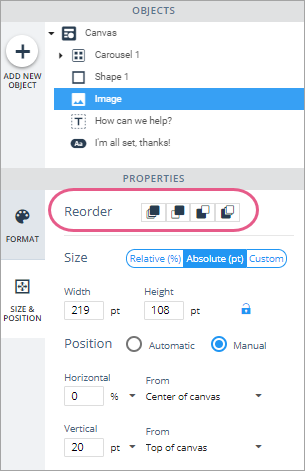

Simplemente utiliza la opción "duplicar" que aparece a la derecha del objeto en el árbol de OBJETOS o cuando haces clic con el botón derecho del ratón en un objeto en la pantalla de vista previa del dispositivo.
El zoom es útil cuando se trabaja en diseños grandes o pequeños. Si deseas realizar adiciones perfectas al contenido, acércate al lienzo:
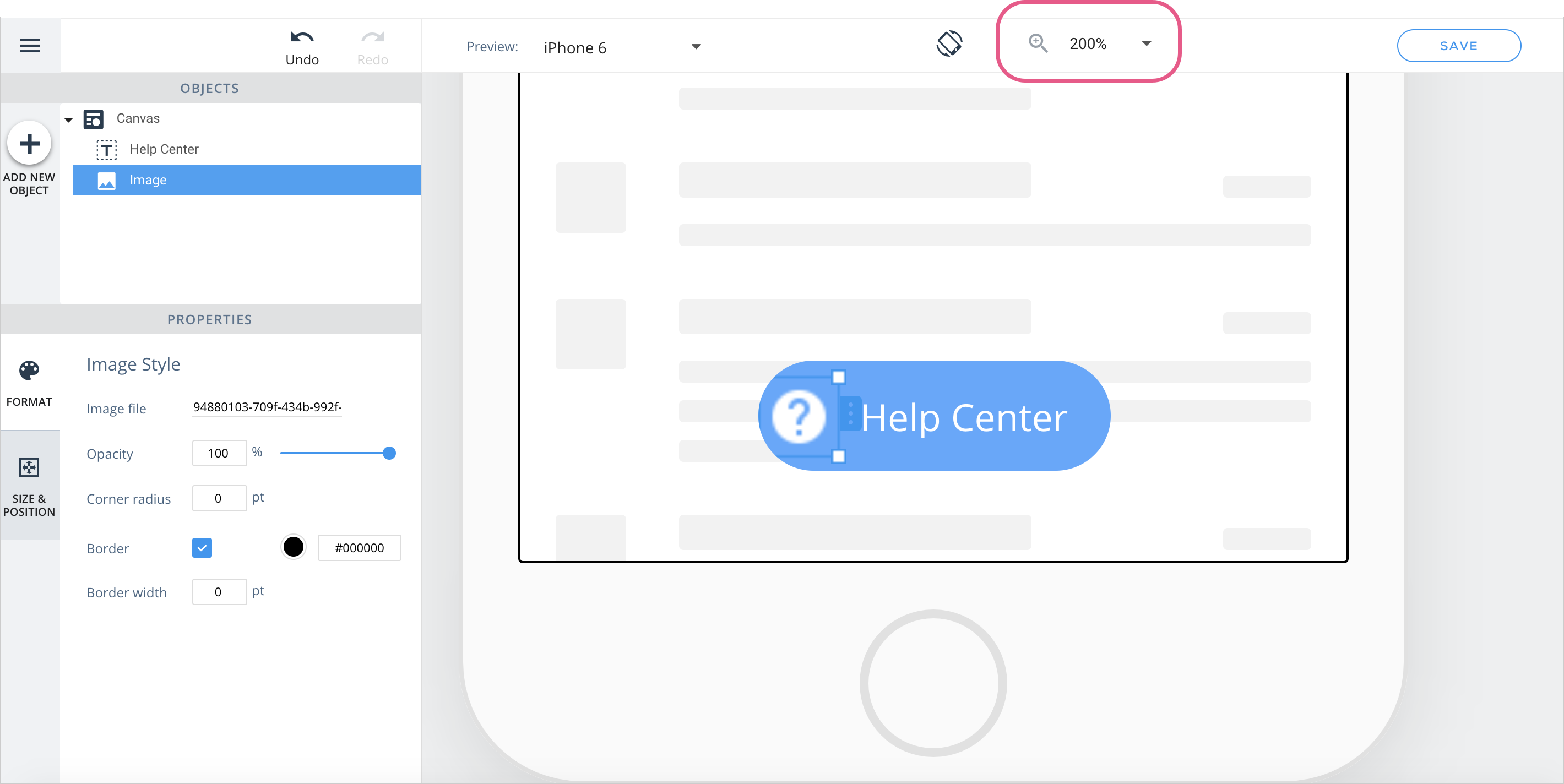
Si estás trabajando en dispositivos de pantalla grande como tablets o iPads, aleja el zoom para obtener una perspectiva diferente:
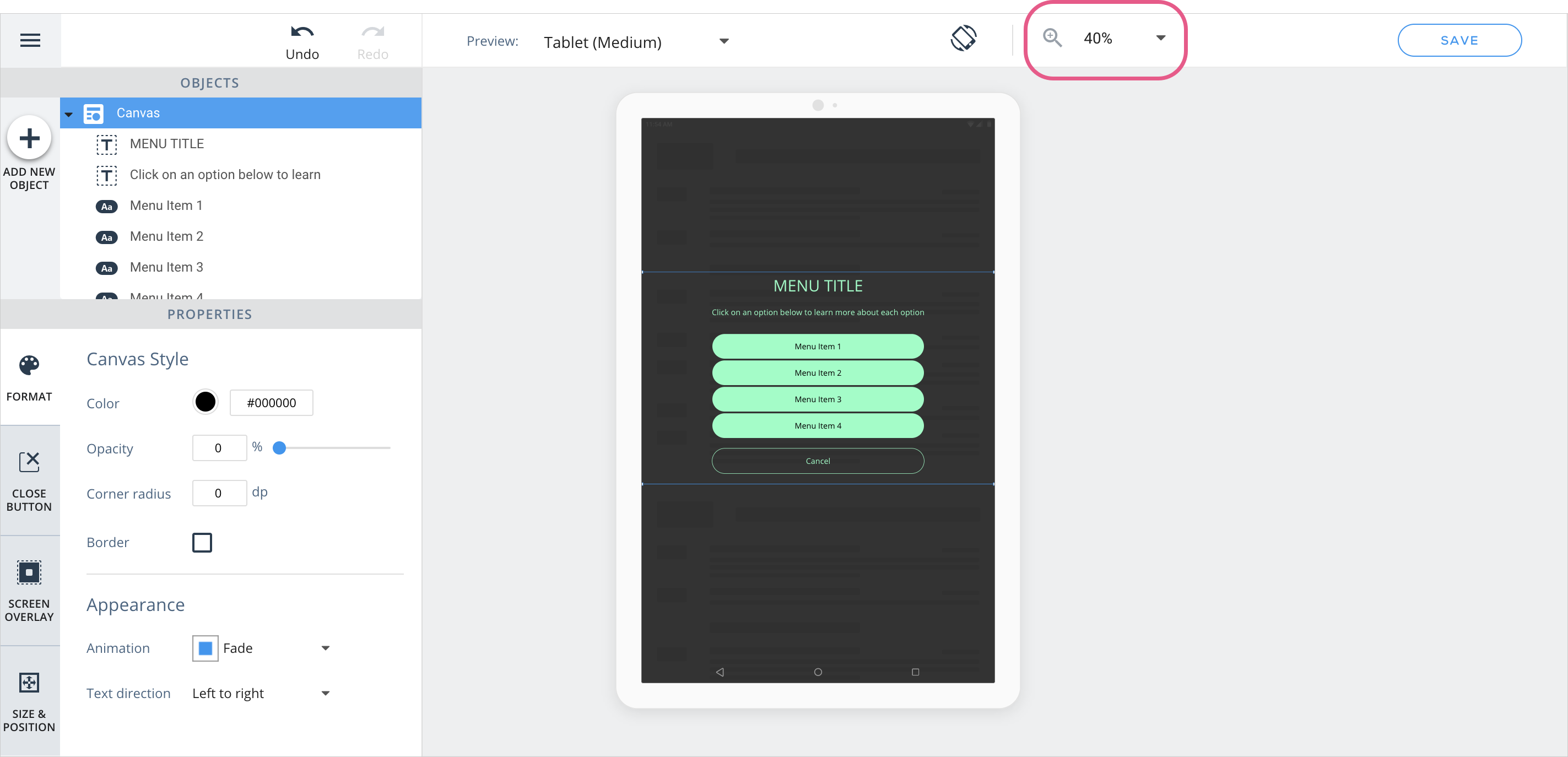
Una parte importante de la creación de contenido de la campaña es garantizar que ésta proporcione una interfaz de usuario agradable, independientemente del sistema operativo y el tamaño del dispositivo.
Vista previa, que se encuentra en el nuevo WYSIWYG, te permite simular la apariencia de la campaña en dispositivos Android e iOS pequeños, medianos y grandes, tanto en orientaciones de retrato como de paisaje:
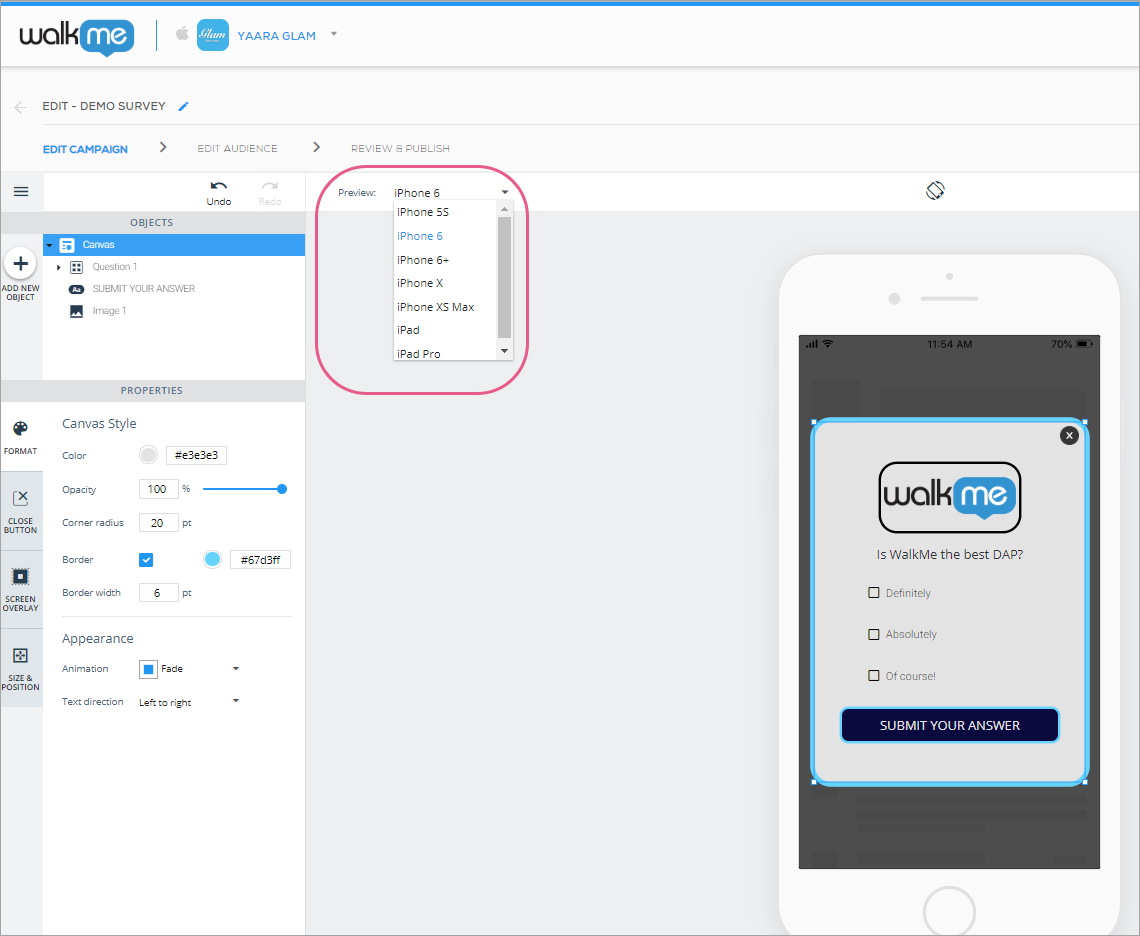
Para cambiar entre las orientaciones de retrato y paisaje, haz clic en el botón de conmutación situado sobre la pantalla de vista previa del dispositivo:
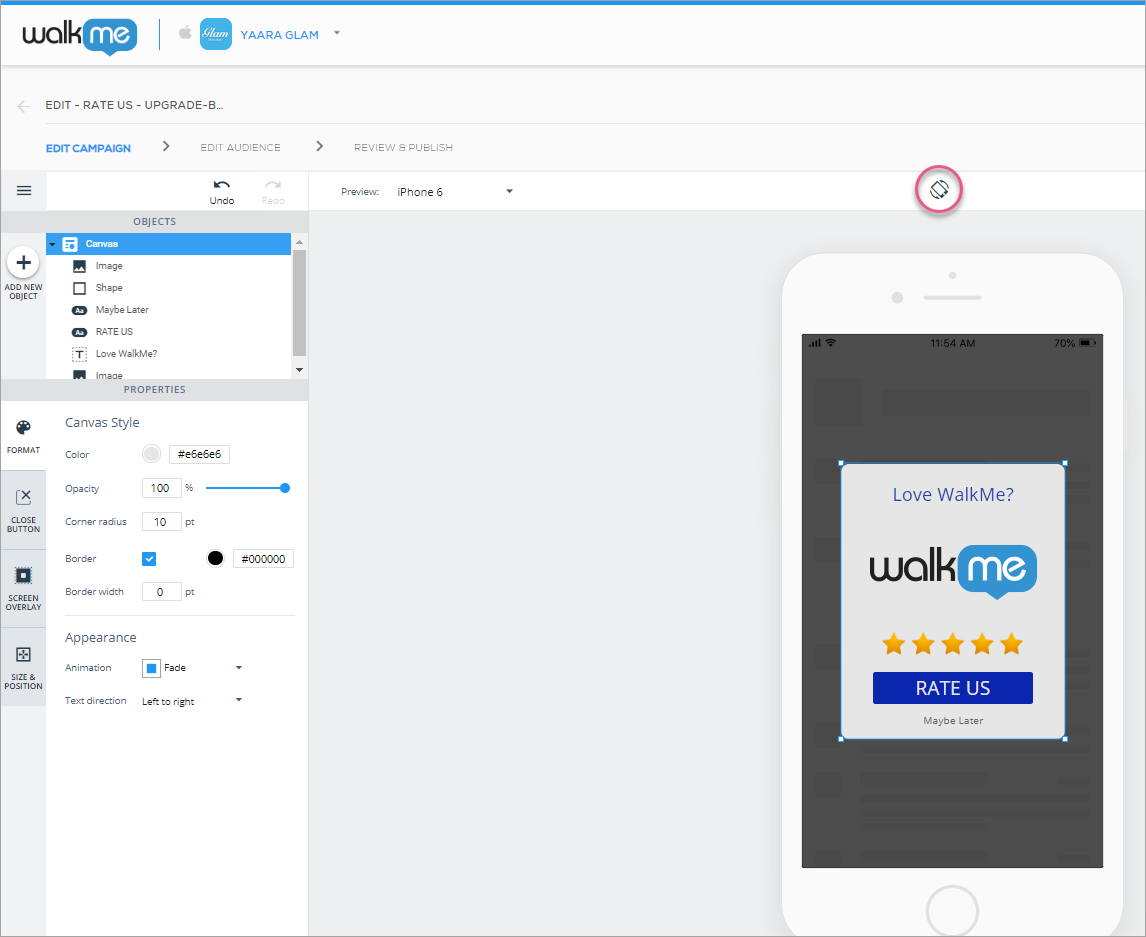
Las acciones rápidas y comunes están disponibles haciendo clic con el botón derecho del ratón en un objeto o haciendo clic en su etiqueta de borde azul:
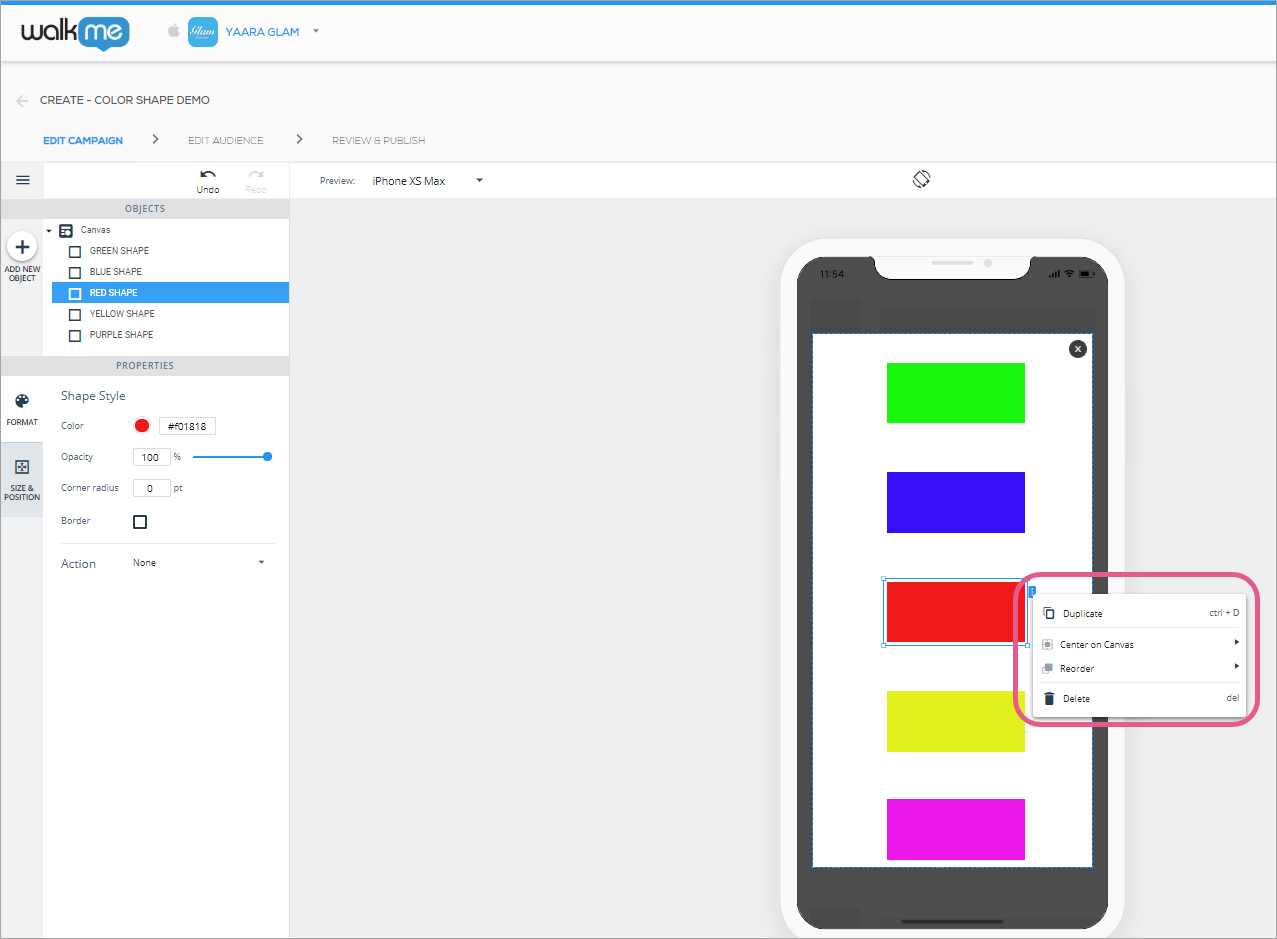
Crear campañas hermosas con un diseño preciso es más fácil que nunca utilizando las dos funciones de organización de objetos:
Para seleccionar los objetos que deseas alinear o distribuir entre sí, mantén presionada la tecla Comando (Mac) o Ctrl (PC) y haz clic en los objetos con el mouse:
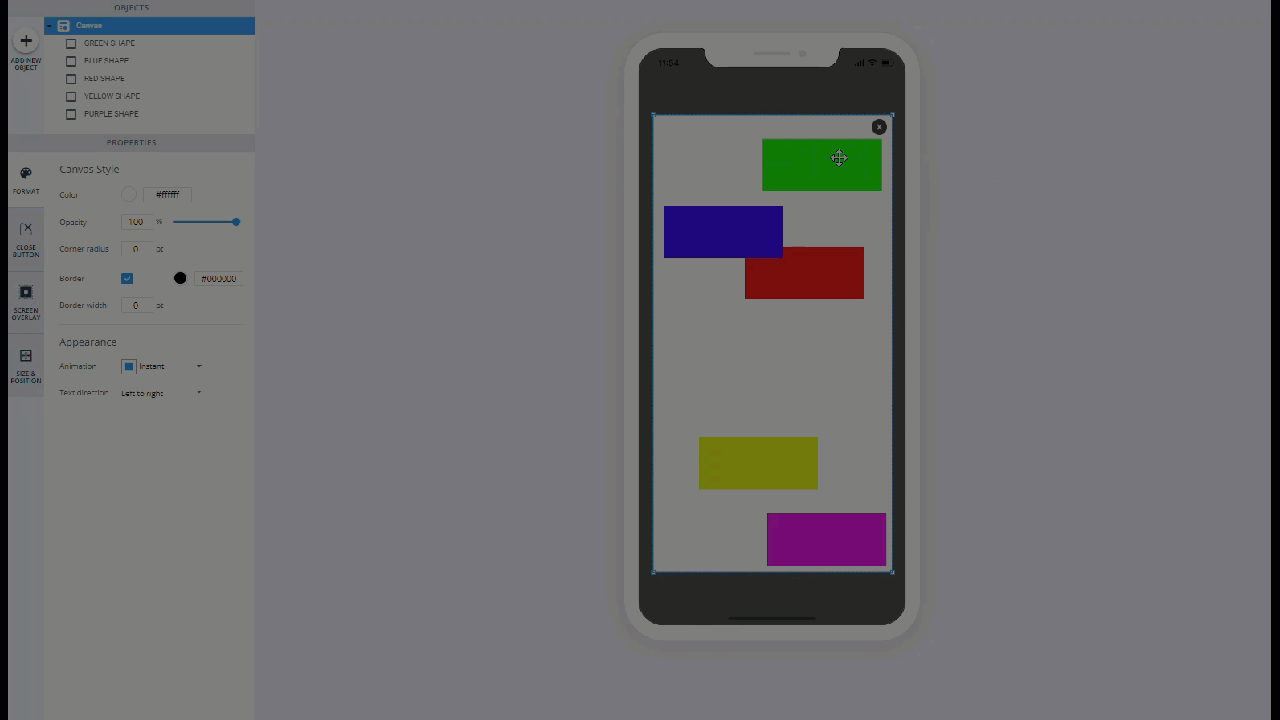
Además, cuando resaltas dos o más objetos, verás botones en la sección PROPIEDADES del WYSIWYG que te permitirán organizar los objetos:
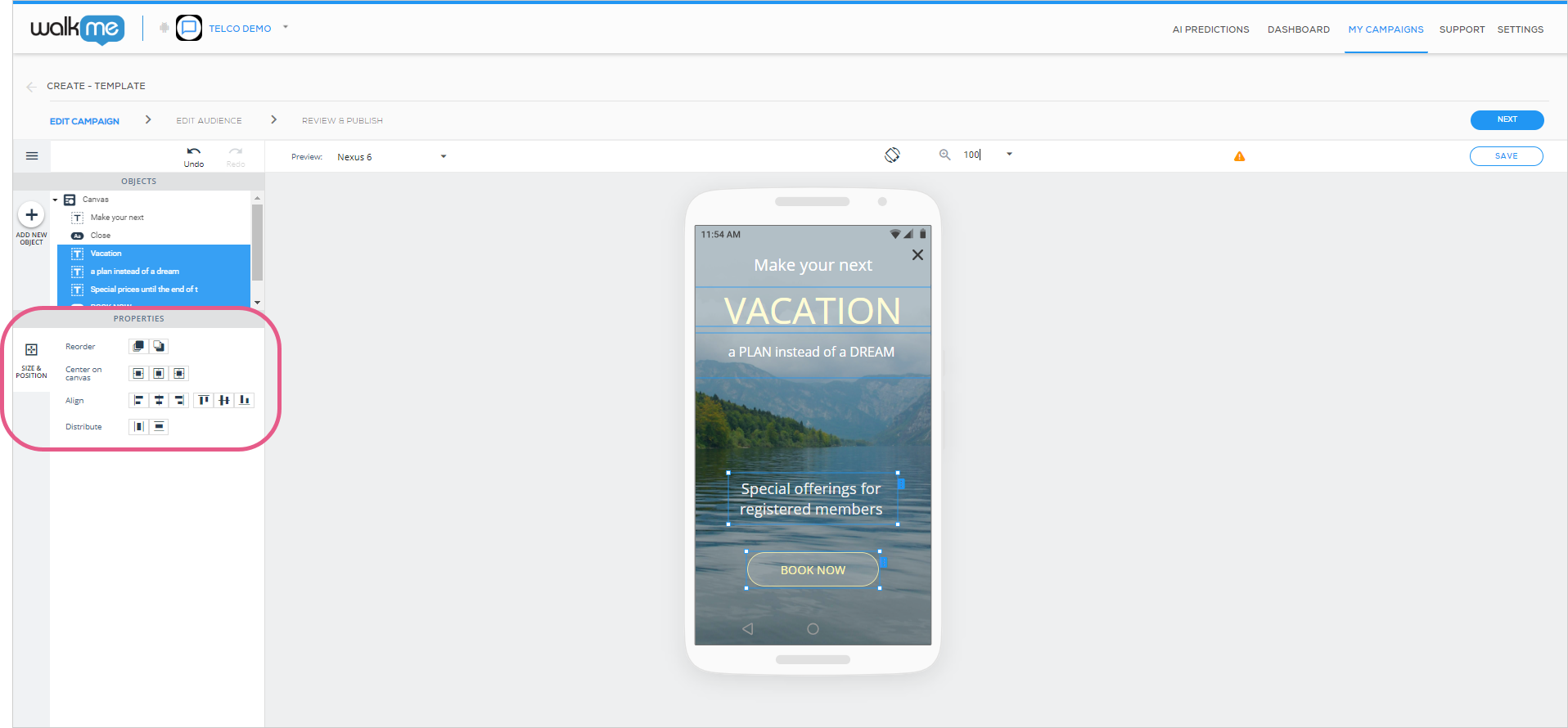
¡No hay necesidad de dudar antes de realizar cambios en el diseño de tus campañas! Cualquier cambio que realices durante la edición se puede deshacer haciendo clic en el Botón Deshacer o tecleando Comando + Z (Mac) o Ctrl + Z (PC).
Si lamentas haber deshecho algo, puedes volver a hacerlo haciendo clic en Rehacer o escribiendo Shift + Command + Z (Mac) o Shift + Ctrl + Z (PC).
Ahora puedes utilizar las teclas de flecha del teclado para mover el lienzo y los objetos dentro de él con más sensibilidad que cuando utilizas el mouse.
Además, puedes utilizar todos estos atajos de teclado para ahorrar tiempo:
| Medidas | Mac | PC |
| Duplicar objeto | Comando + D | Ctrl + D |
| Eliminar objeto | Del | Eliminar |
| Deshacer | Comando + Z | Ctrl + Z |
| Rehacer | Shift + Command + Z | Shift + Ctrl + Z |
| Texto en negrita | Comando + B | Ctrl + B |
| Texto en cursiva | Comando + I | Ctrl + I |
| Texto subrayado | Comando + U | Ctrl + U |
Tu selección de qué dispositivo quieres previsualizar tu campaña en el WYSIWYG se conservará para la próxima vez que abras la misma campaña. Esto solo funciona si abres la campaña en el mismo ordenador.
Si deseas crear una campaña transparente que evite que los usuarios interactúen con ciertos elementos de la interfaz de usuario al tiempo que les permite ver la aplicación que hay detrás, establece la opacidad del lienzo en 0%:
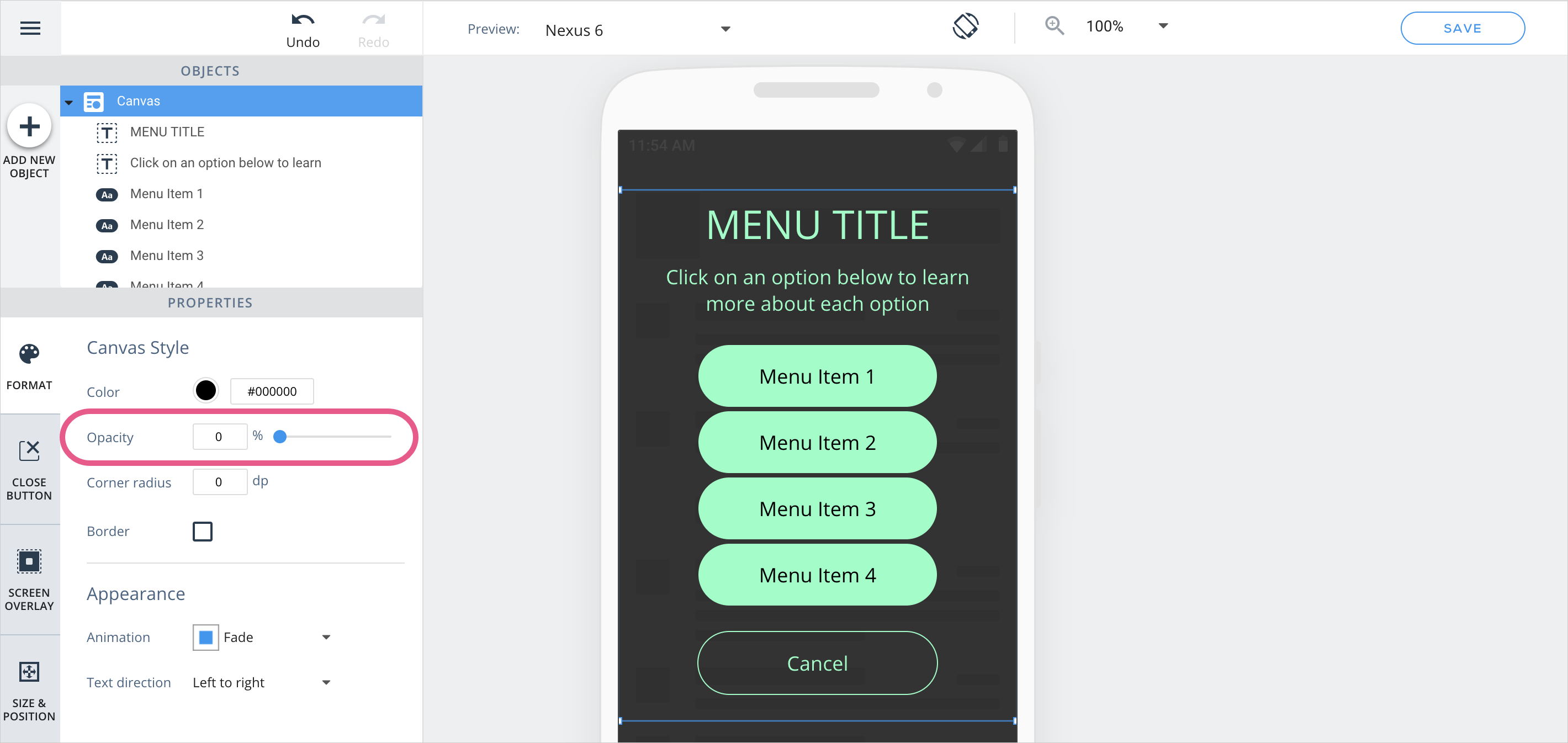
Si deseas simular un efecto de sombra en uno de los objetos de la campaña, sigue estos pasos:
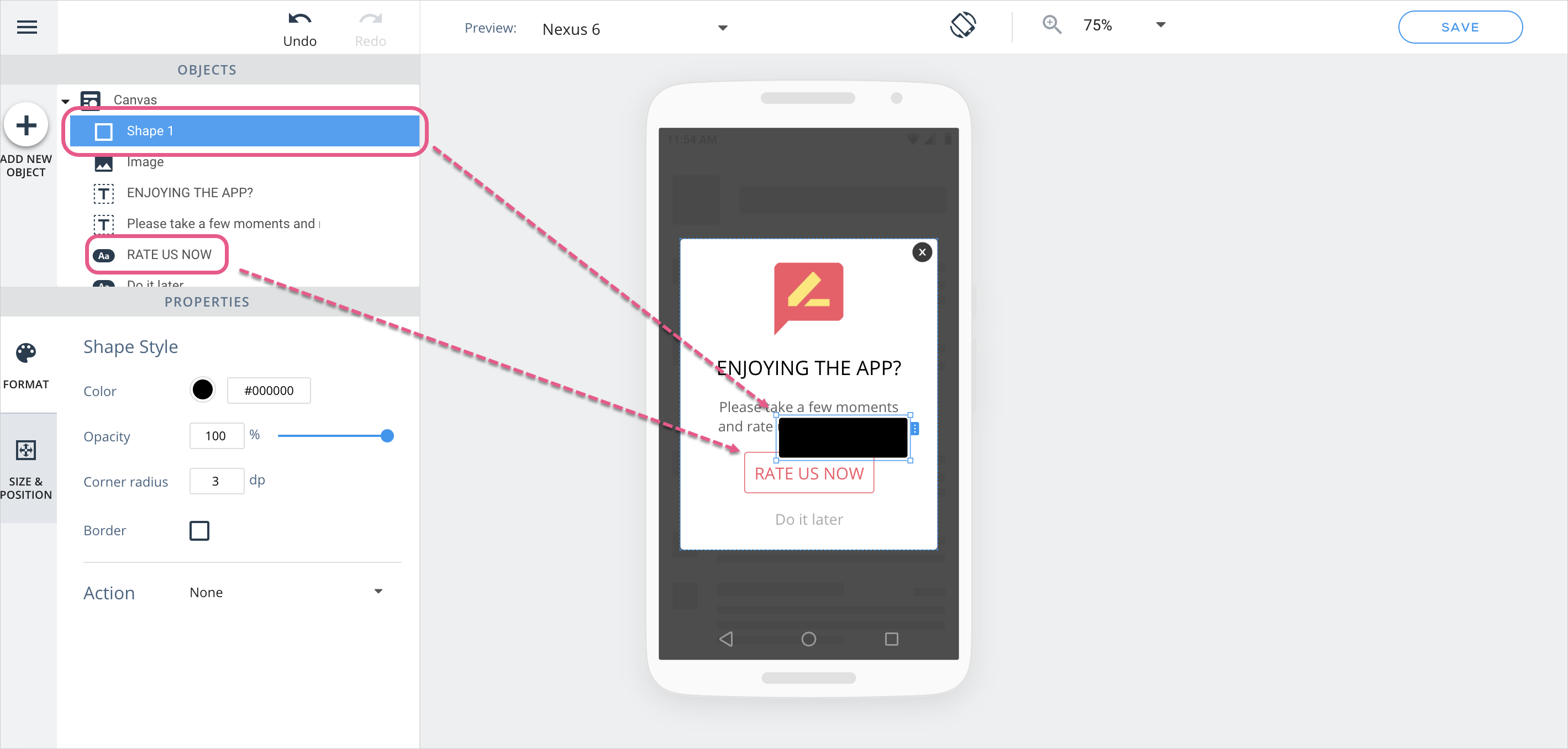
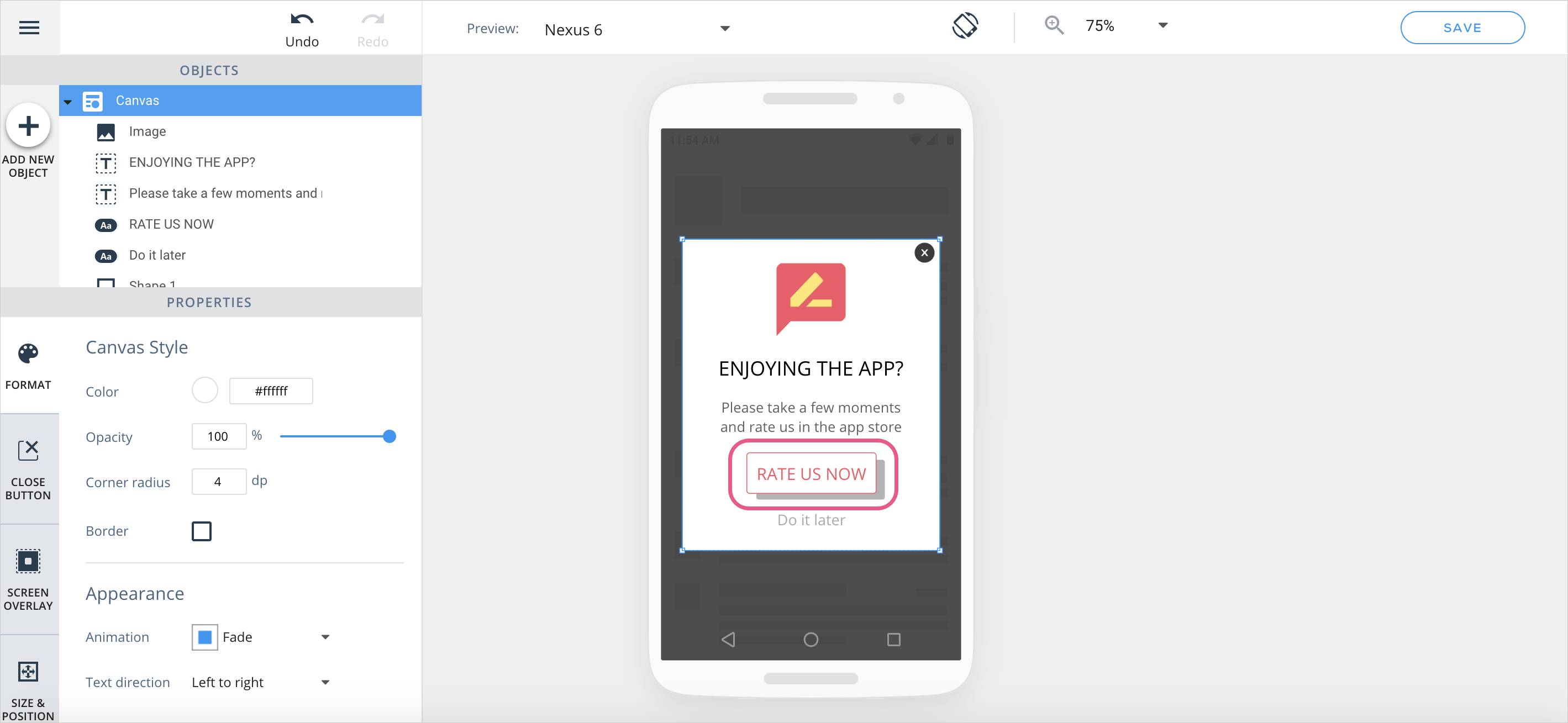
Si deseas añadir una imagen a tu campaña que realice una acción cuando se hace clic, sigue estos pasos:
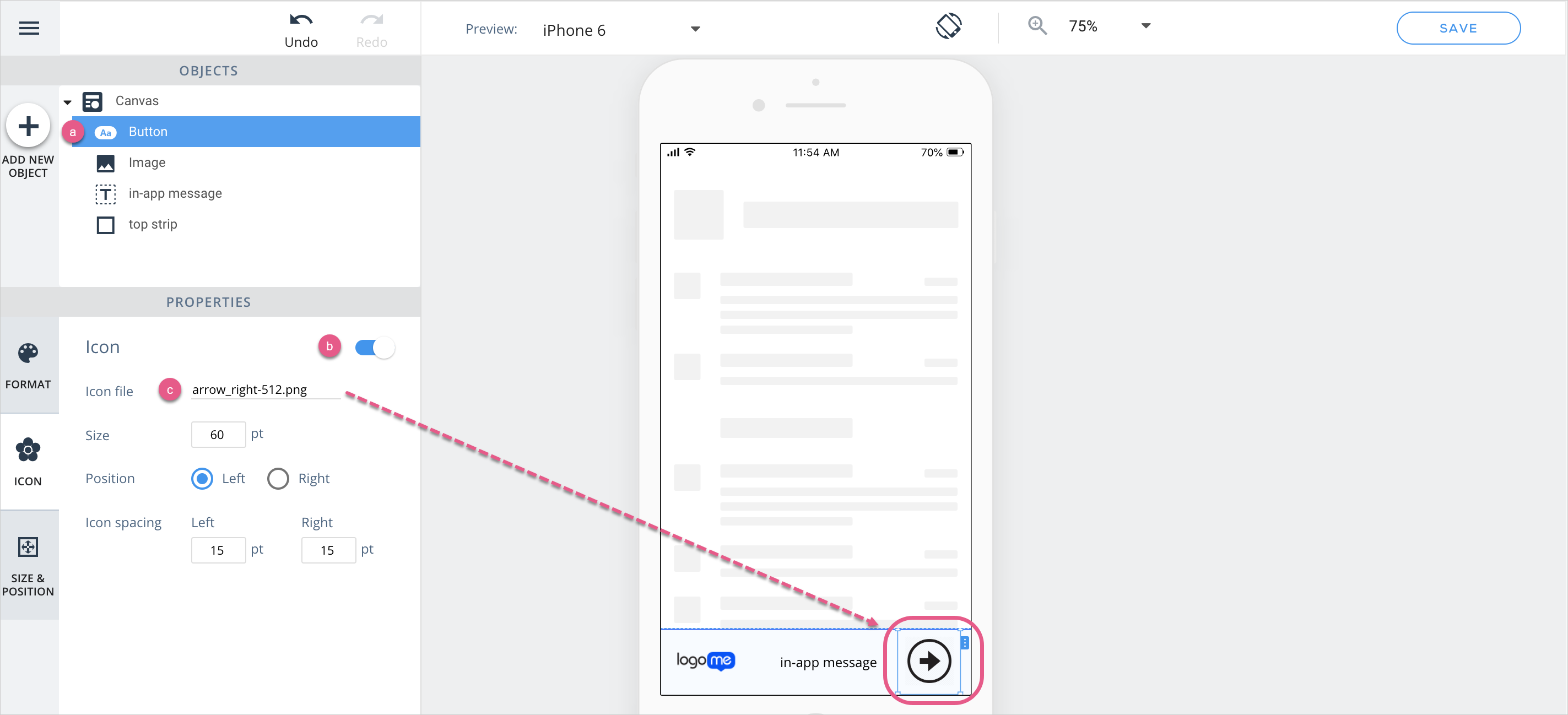
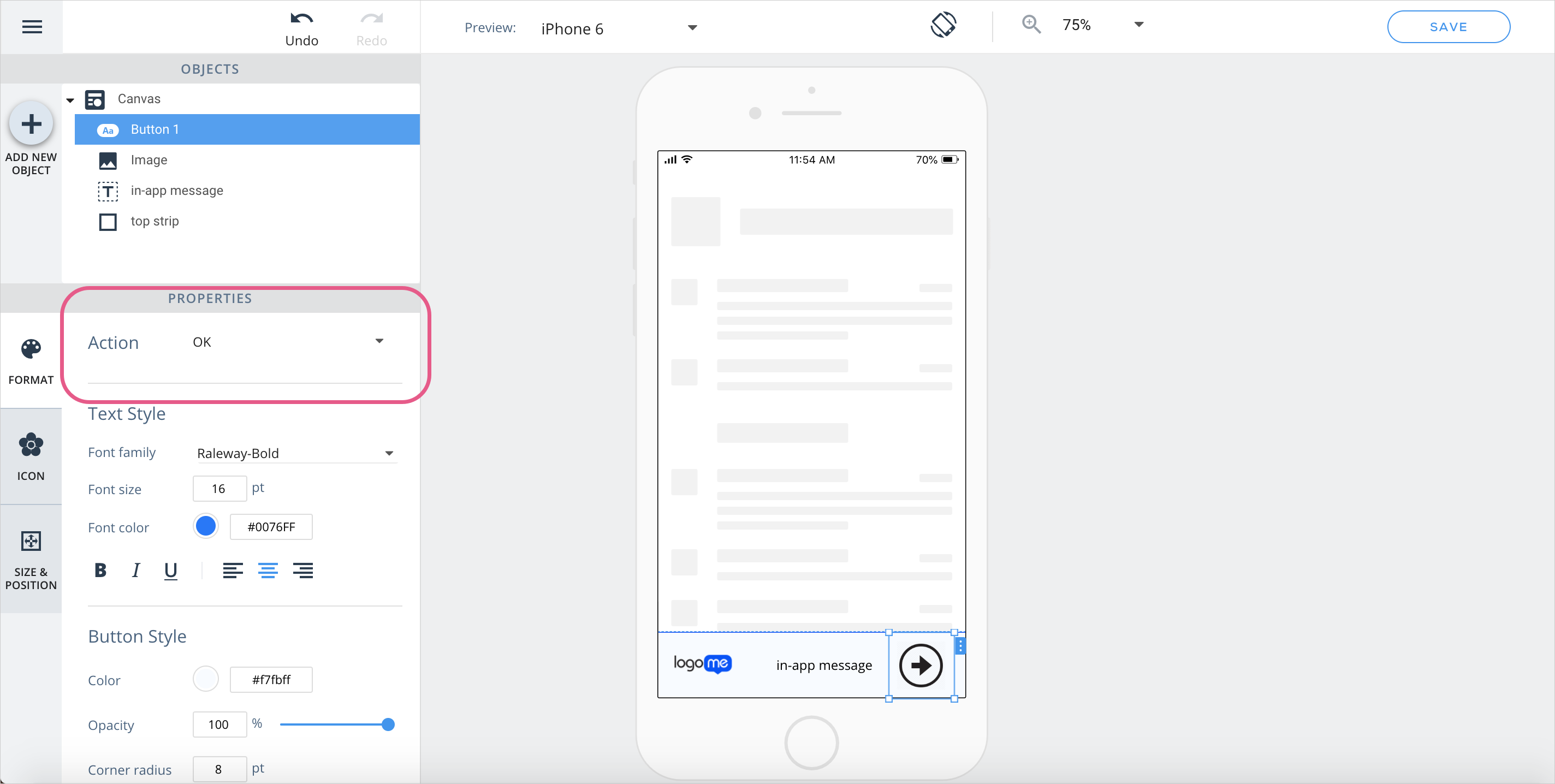
Sigue los pasos de la sección anterior Crear una imagen clicable y utiliza como imagen las "x" que deseas que aparezcan en la campaña.
Los casos de uso para el dimensionamiento absoluto incluyen los siguientes:
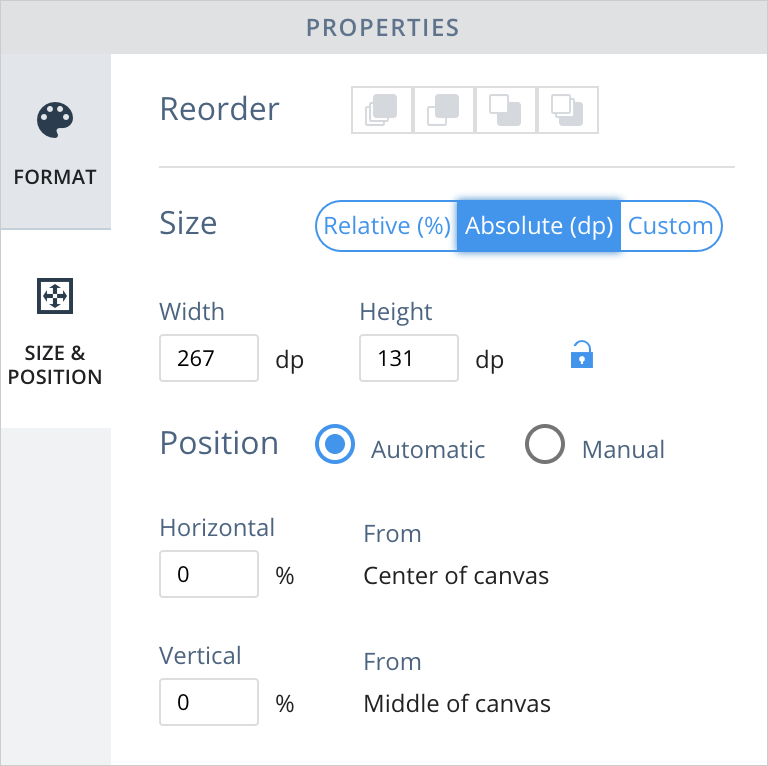
Los casos de uso para el dimensionamiento relativo incluyen los siguientes:
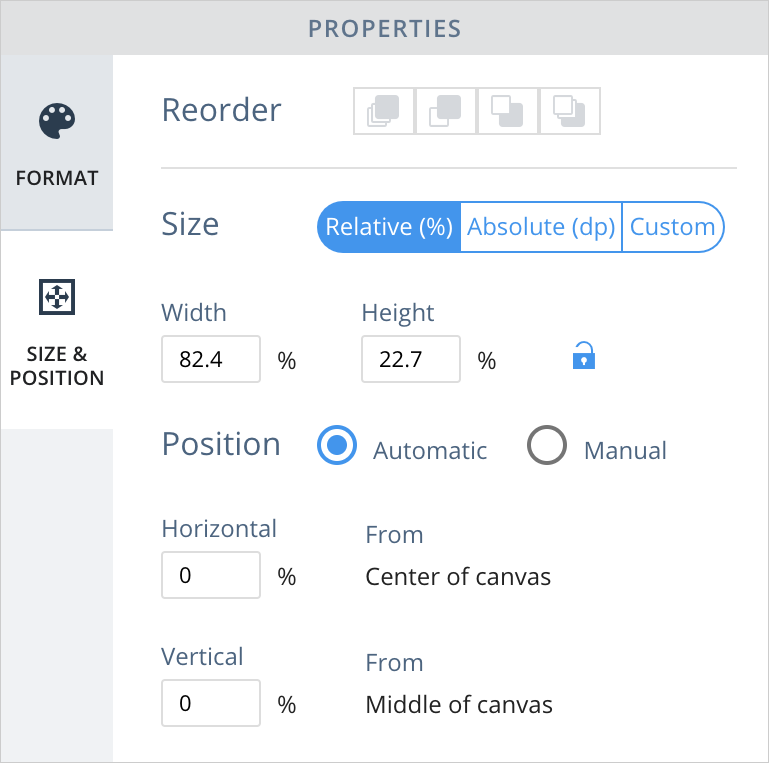
Los casos de uso para el dimensionamiento personalizado incluyen los siguientes:
El dimensionamiento personalizado es ideal cuando se combina el dimensionamiento relativo y absoluto, ya que esto te permite elegir entre estos modos en cada eje. Por ejemplo, si deseas que un botón mantenga la misma altura pero cambie de ancho (por ejemplo, para el modo paisajístico), elige Relativo para el ancho.Absoluto para la altura.
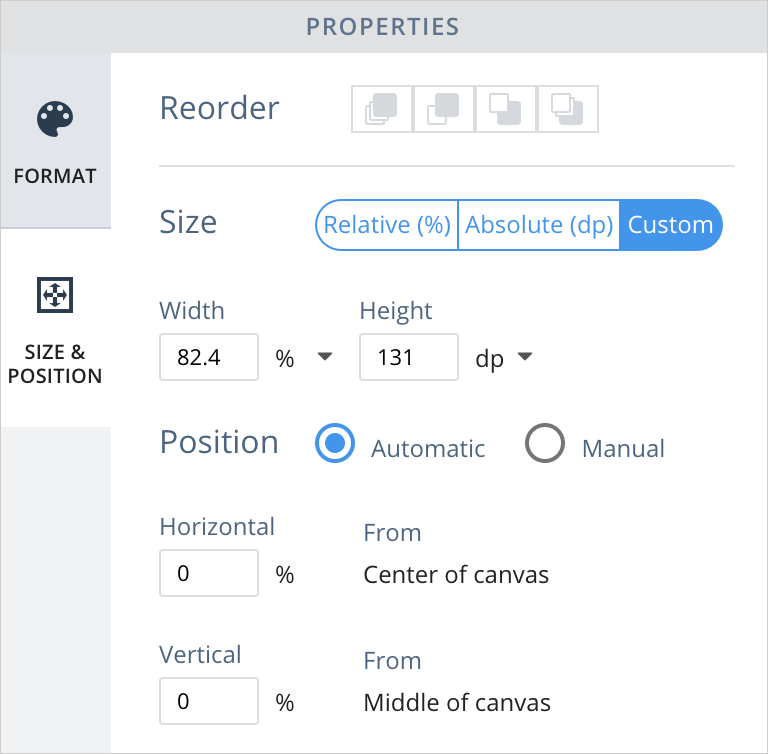
Consejo profesional: el movimiento entre las opciones de posición Absoluta, Relativa y Personalizada cambia la forma en que se encuentra el objeto en la pantalla. Utiliza las opciones Previsualización y Paisaje para ver cómo se reflejarán los cambios de posición en cualquier dispositivo.
Cuando la relación de aspecto de una imagen está bloqueada, esto significa que la relación de aspecto de la imagen afectada seguirá siendo la misma, independientemente de cuán pequeña o grande se convierta en respuesta a los cambios en el tamaño de la pantalla. Para lograr esto, uno de los ejes de la imagen se bloquea en el modo Absoluto o Relativo (según tu preferencia) y el tamaño de la imagen a lo largo del otro eje se ajusta automáticamente para preservar la proporción del eje.
Para elegir qué eje está bloqueado, haz clic en la palabra "Auto" en el campo de entrada del eje deseado.
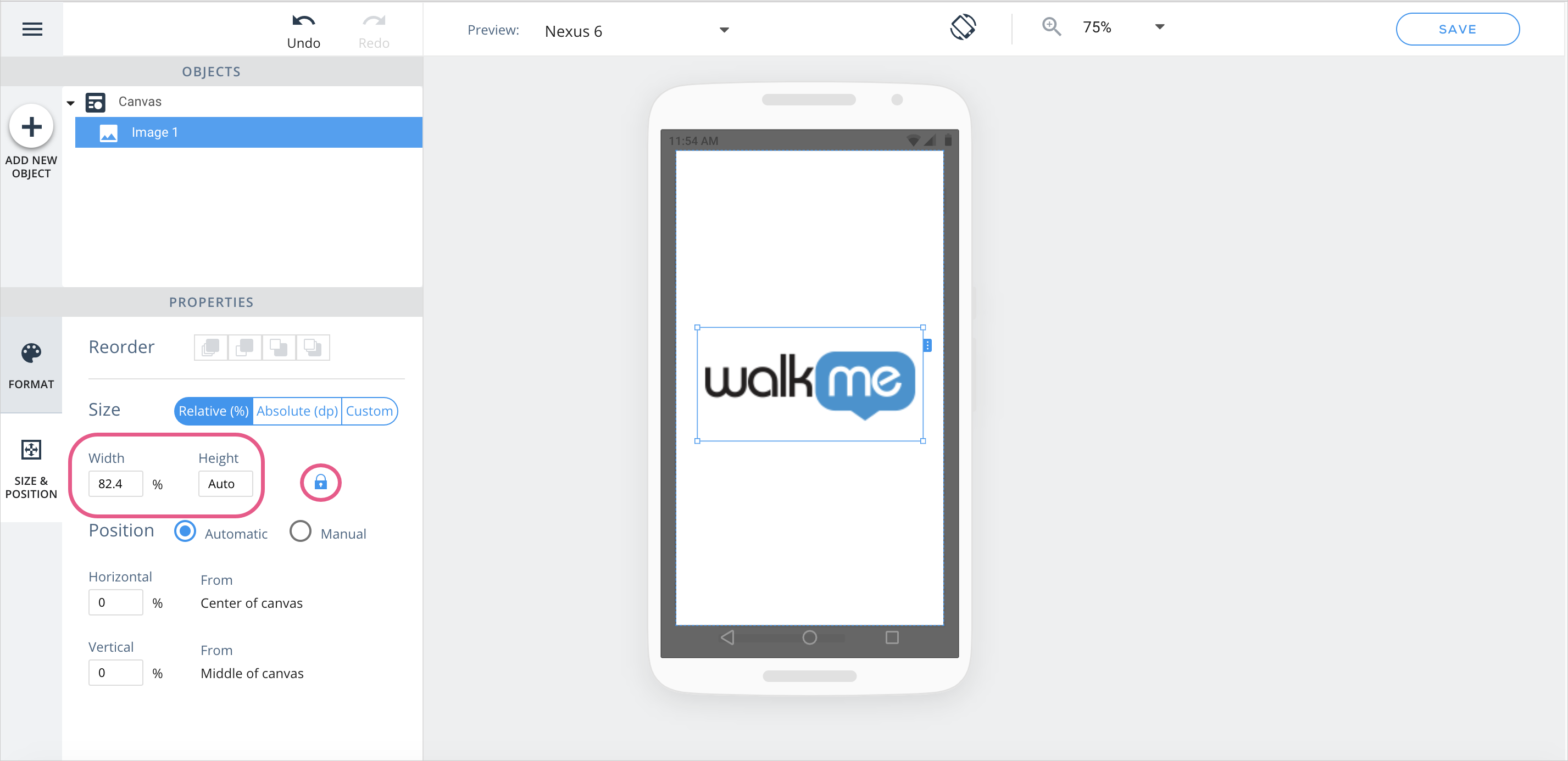
Al añadir una nueva imagen al lienzo, su relación de aspecto se "bloqueará automáticamente".
Ahora puedes cambiar el nombre de los objetos en el árbol OBJETOS para darles nombres significativos que faciliten su identificación:
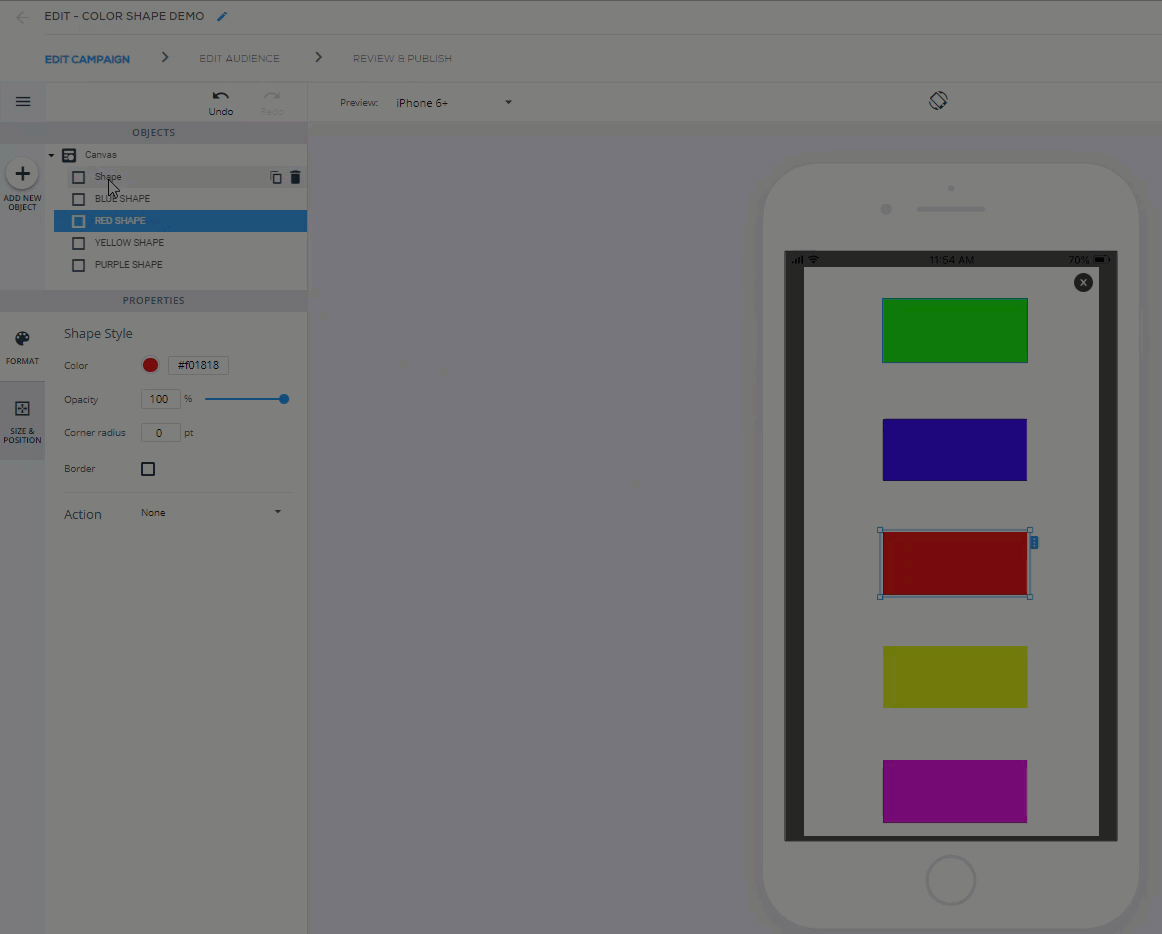
Al pasar el cursor sobre los objetos en el árbol de objetos, ahora se resaltarán en el WYSIWYG, por lo que es más fácil encontrar cada objeto:
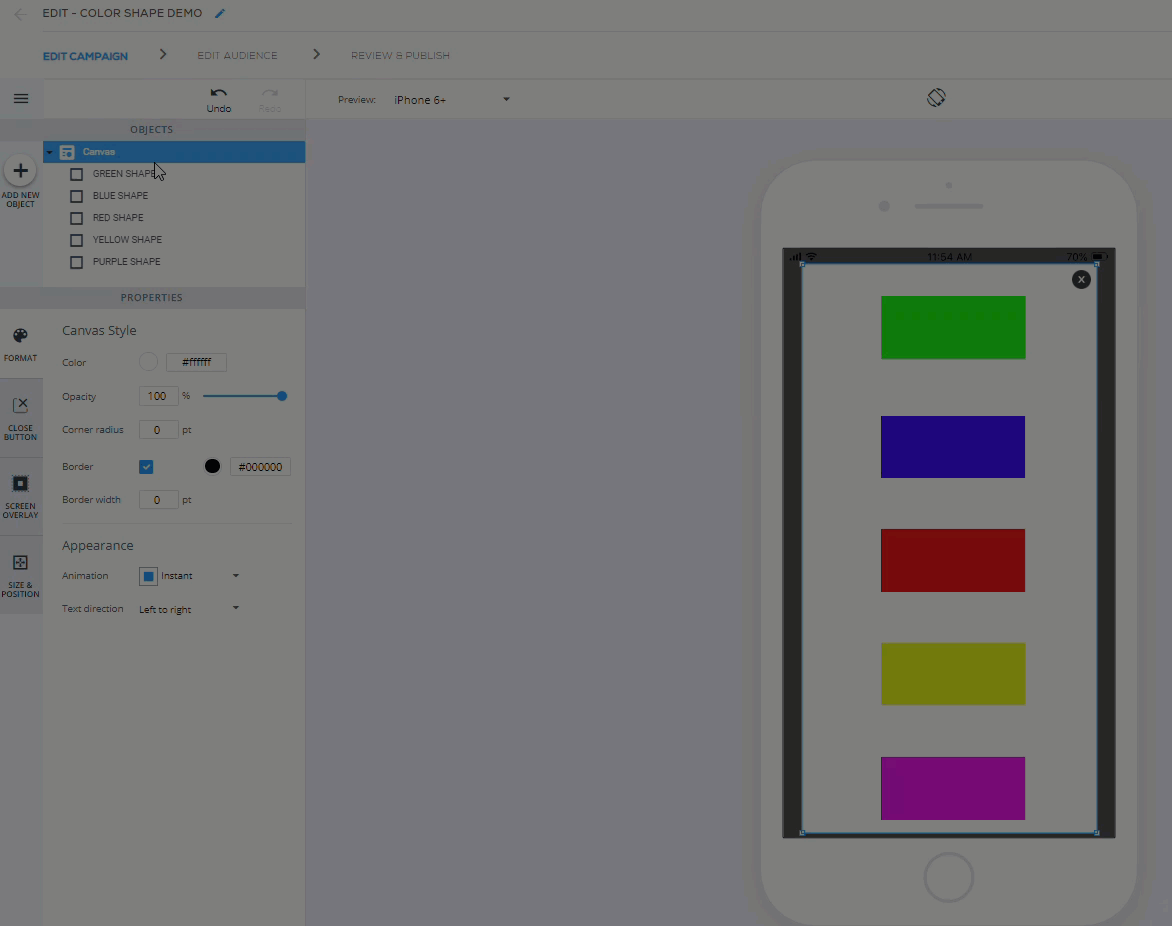
Al crear campañas en el Asistente de campañas, sigue estas prácticas recomendadas cuando corresponda:
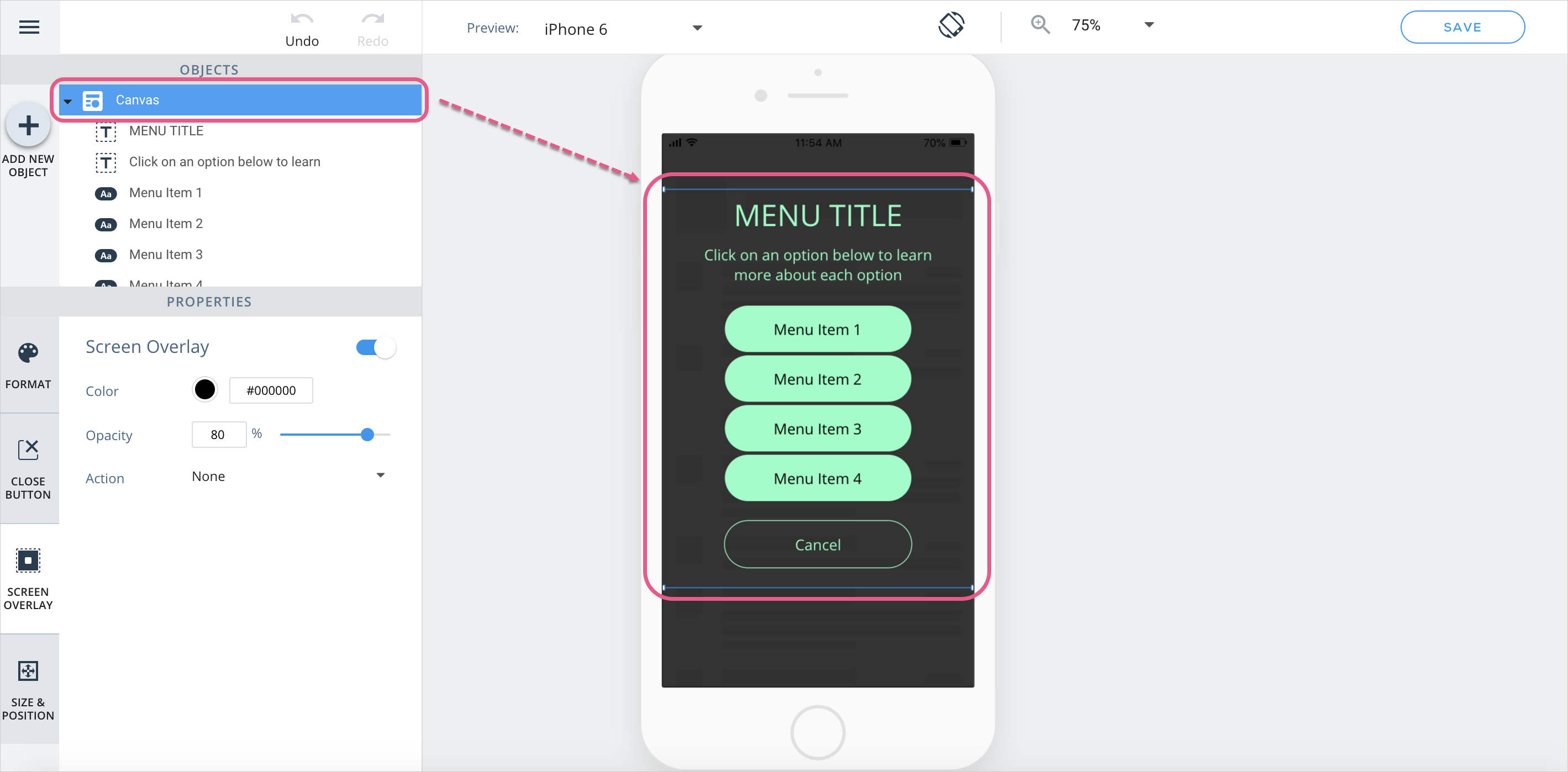
Cada elemento en CAMPAIGN ELEMENTS en el WYSIWYG corresponde a un elemento que actualmente se encuentra en la pantalla de la aplicación:
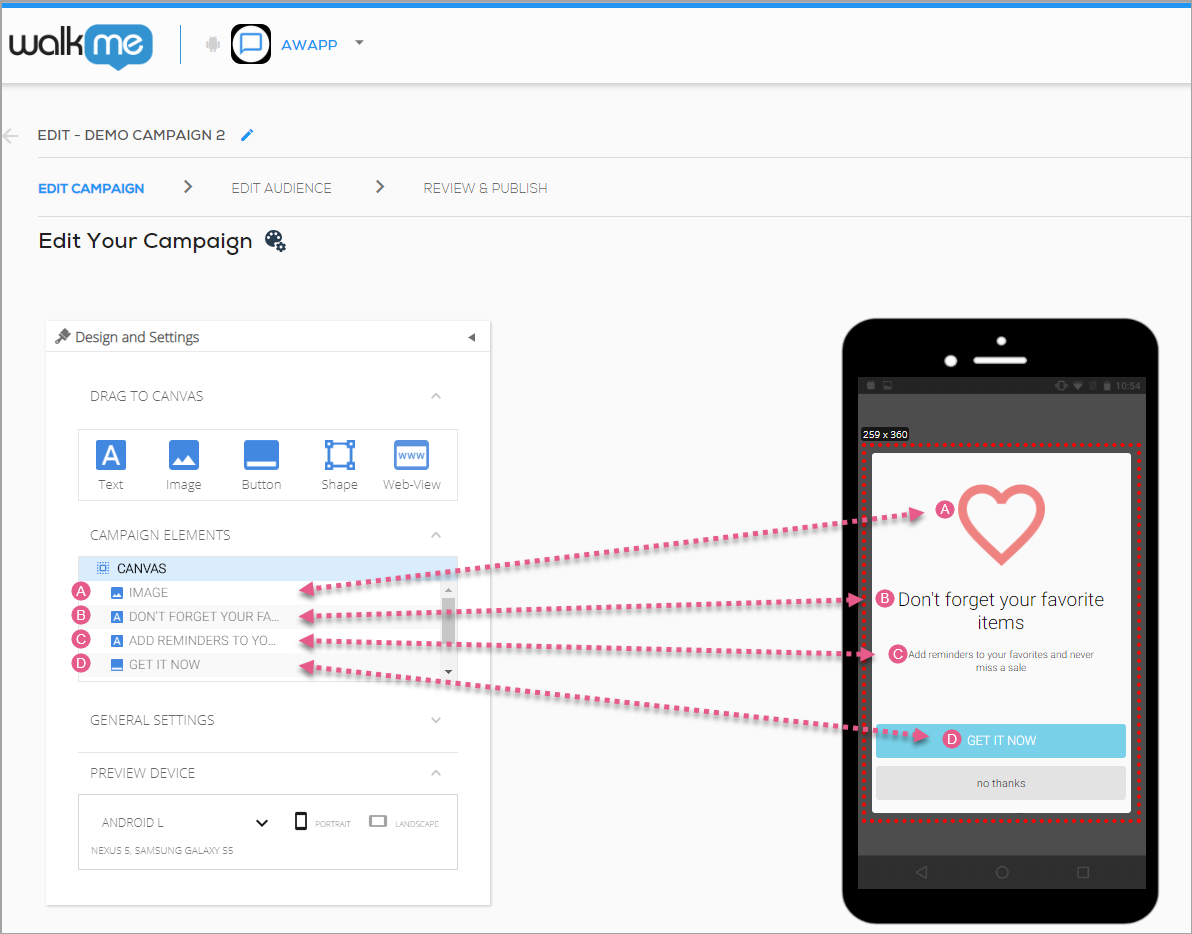
Puedes seleccionar uno de estos elementos para colocarlo y personalizarlo, ya sea haciendo clic en él en la sección CAMPAIGN ELEMENTS o en la pantalla de la aplicación.
Puedes mover todos los elementos de la pantalla haciendo clic en CANVAS en CAMPAIGN ELEMENTS y arrastrando la sección resaltada alrededor de la pantalla de la aplicación.
Algunos elementos se pueden mover hacia adelante y hacia atrás con respecto a otros elementos en la pantalla (similar al índice z en HTML). Puedes hacer esto de una de dos maneras:
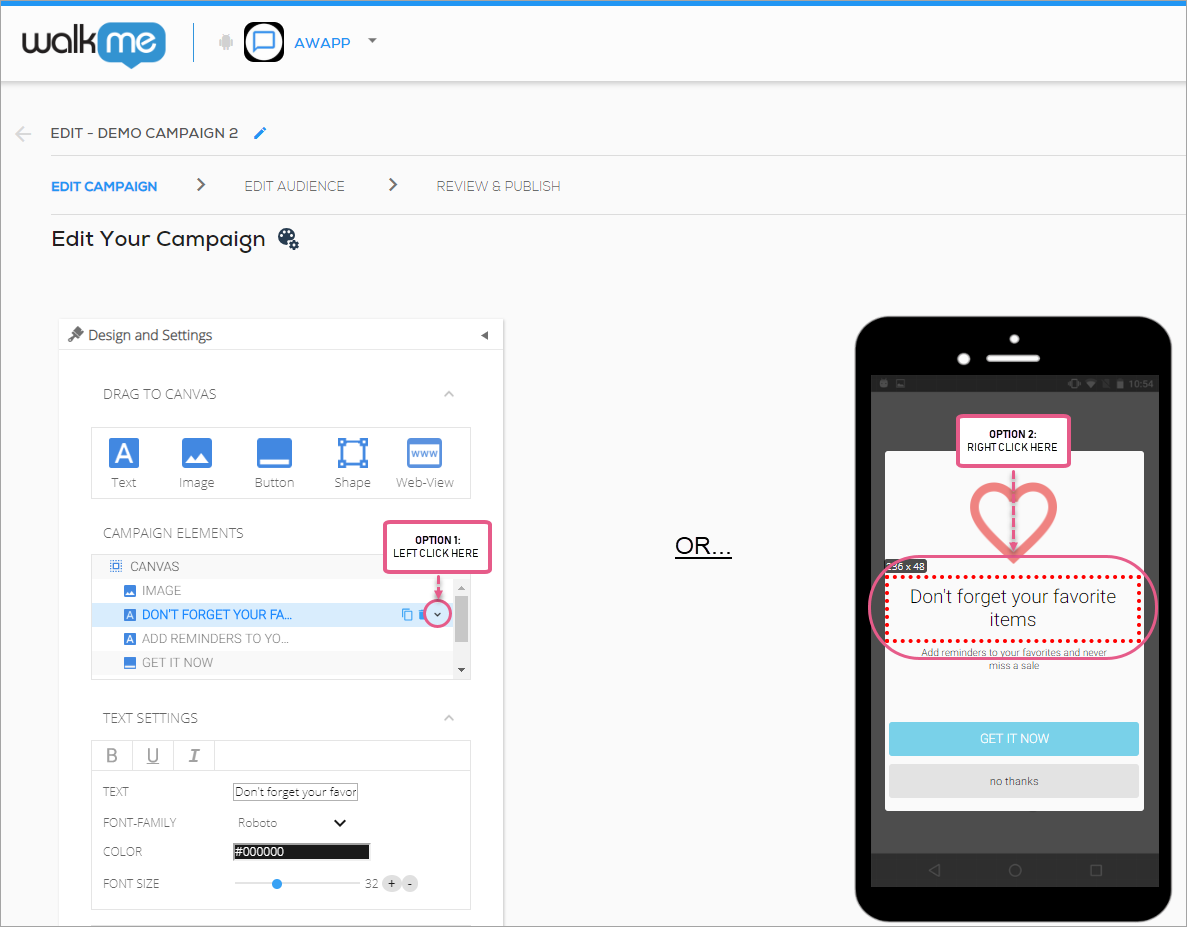
Esto es útil en situaciones en las que se asigna un activador de CTA a un elemento que se encuentra en la misma ubicación en la pantalla de la aplicación que otro elemento (por ejemplo, una forma que se encuentra encima de una imagen).
Puedes redimensionar la mayoría de los elementos a voluntad, ya sea utilizando los campos de tamaño del panel de configuración, o haciendo clic en el borde del elemento en la pantalla de la aplicación y arrastrando manualmente para redimensionar.
Al diseñar para varios dispositivos y tamaños de dispositivos, debes localizar y establecer el tamaño de los elementos con esto en mente. Utiliza las líneas de orientación rojas en la pantalla de la aplicación para comprender cuándo los elementos están centrados y/o acoplados a los lados de la pantalla de la aplicación.
Por ejemplo, cuando un elemento (en la siguiente imagen, el elemento CANVAS) está centrado vertical y horizontalmente, verás dos líneas de orientación rojas que se intersecan:
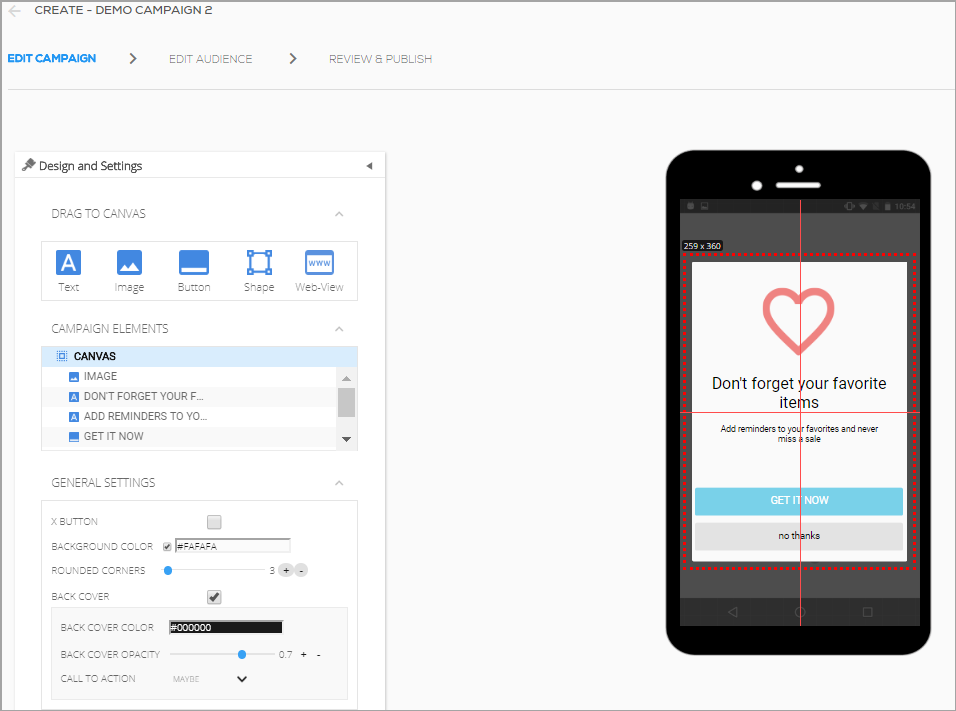
Si un elemento se centra vertical y horizontalmente, aparecerá en el centro de la pantalla de la aplicación, independientemente del dispositivo que se seleccione en el panel de VISUALIZACIÓN PREVIA DEL DISPOSITIVO, pero puede haber un corte si el tamaño del contenido es demasiado grande para caber en la pantalla de un dispositivo determinado.
Una parte importante de la creación de contenido de la campaña es garantizar que ésta proporcione una interfaz de usuario agradable, independientemente del sistema operativo y el tamaño del dispositivo.
LA VISUALIZACIÓN PREVIA DEL DISPOSITIVO te permite simular la apariencia de la campaña en dispositivos Android e iOS pequeños, medianos y grandes, tanto en orientaciones de retrato como de paisaje:
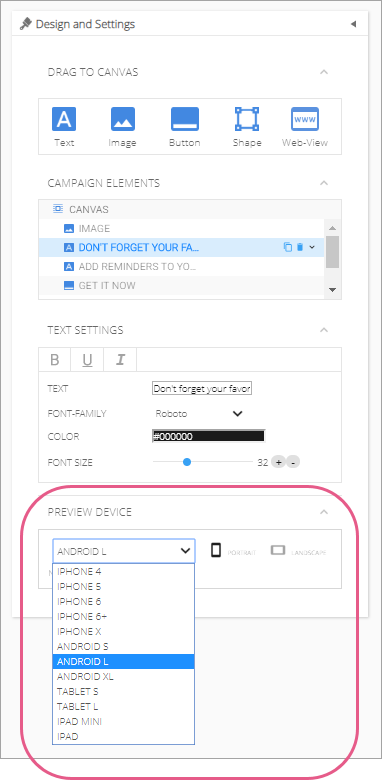
Con la versión 1.7.0 del SDK para móviles y versiones superiores, puedes personalizar la cubierta posterior de la campaña (o el área que se encuentra detrás de la campaña mientras ésta se muestra).
Puedes designar el color de la cubierta posterior, la opacidad y el CTA asociado (este último solo para ShoutOuts):
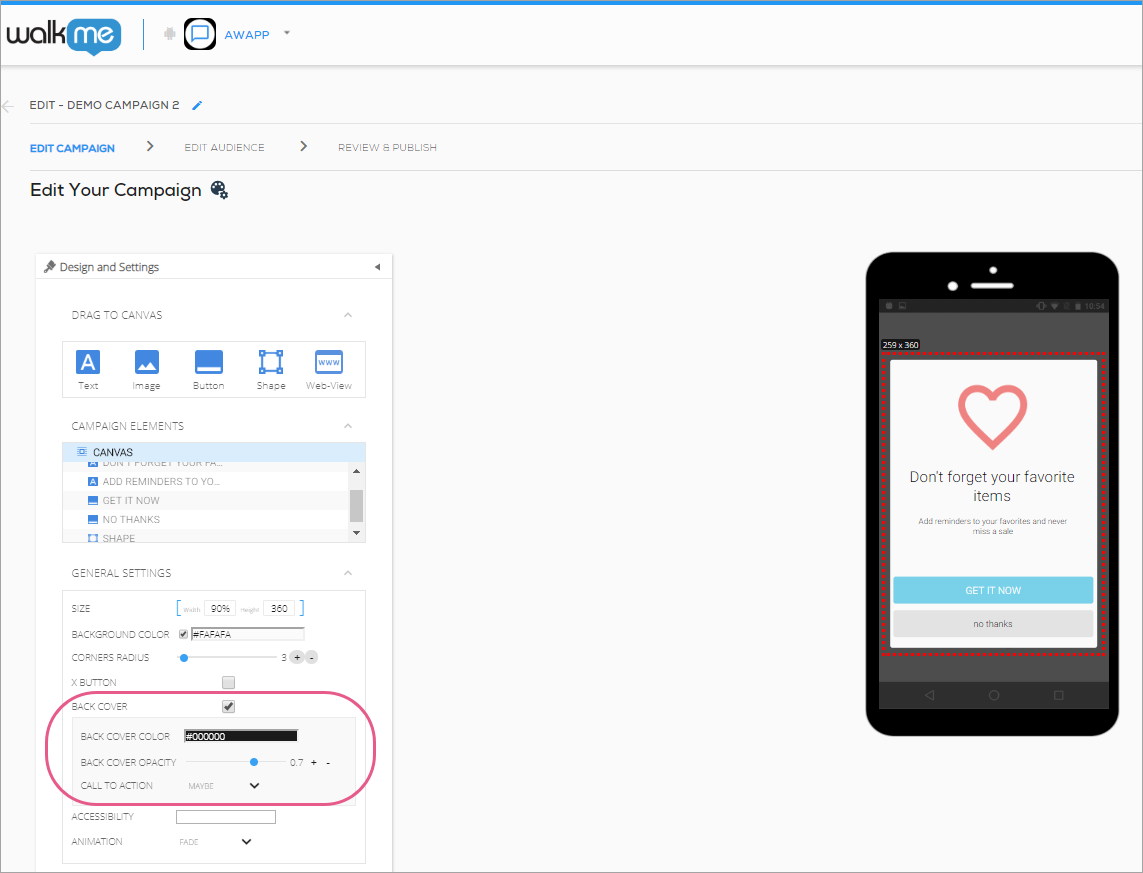
Los valores predeterminados son los siguientes: